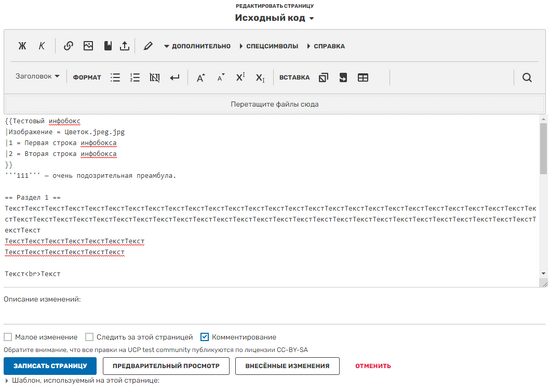м (wikify) |
Нет описания правки |
||
| (не показано 30 промежуточных версий 20 участников) | |||
| Строка 1: | Строка 1: | ||
| + | '''Редактирование''' — это основа любой вики. С помощью встроенного редактора вы можете исправить ошибки в статье, добавить новую информацию, изображения или видео, отформатировать текст на странице. Чтобы перейти к редактированию искомой страницы, нажмите кнопку «Править» в правом верхнем углу страницы. |
||
| − | '''Каждый может редактировать Викия! Для этого Вам не нужно подписываться или [[Справка:Создание учётной записи|иметь учётную запись]] ''' |
||
| + | == [[Справка:Визуальный редактор|Визуальный редактор]] == |
||
| − | == Видео Справка == |
||
| + | Это редактор открывается по умолчанию всем новым участникам, а также анонимным пользователям. Визуальный редактор отличается тем, что в окне редактирования вы видите текст и другое содержимое страницы так же, как они выглядят после публикации страницы. Таким образом, вы можете в реальном времени наблюдать, как меняется страница вместе с вашими правками. |
||
| − | <div style="margin-left:35px;">[[Файл:Викия Визуальный редактор|550px]]</div> |
||
| + | [[Файл:UCP Виузальный редактор.PNG|center|550px]] |
||
| + | {{clear}} |
||
| − | == Шаг за шагом == |
||
| − | * Чтобы править страницу, просто нажмите кнопку «Править», которая находится рядом с названием страницы. |
||
| − | * Когда Вы нажмёте кнопку «Править», загрузится наш Визуальный текстовый редактор. В нём можно редактировать текст и вставлять изображения. Но вы можете переключиться в режим [[Справка:Викитекст|викитекста]], используя вкладку вверху редактора. |
||
| − | [[Файл:Редактирование страницы.JPG|thumb|left|550px|Редактор Викия.]] |
||
| + | == [[Справка:Визуальный редактор|Режим исходного кода Визуального редактора]] == |
||
| − | <div style="clear:both;"> </div> |
||
| + | Открыть режим исходного кода в Визуальном редакторе можно с помощью переключателя в верхней части редактора. Также его можно установить как редактор по умолчанию в [[Справка:Настройки|личных настройках]]. В редакторе исходного кода участники видят то, как страница выглядит в [[Справка:Викитекст|викитексте]]. Для того, чтобы увидеть, как страница будет выглядеть после правок, нужно нажать на кнопку «Предпросмотр» внизу страницы. |
||
| + | [[Файл:UCP Виузальный редактор исх. код.PNG|center|550px]] |
||
| + | {{clear}} |
||
| − | * Визуальный текстовый редактор состоит из следующих разделов: |
||
| − | ** Непосредственно сама область редактирования |
||
| − | ** Панель инструментов для форматирования текста и вставки ссылок. |
||
| − | ** Панель с дополнительными инструментами, которые позволяют добавить медиа контент, шаблоны, [[Справка:Категории|категоризировать]] страницу, включить режим предварительного просмотра и записать страницу. |
||
| + | == [[Справка:Редактор исходного кода|Редактор исходного кода]] == |
||
| − | * После открытия окна редактирования Вы можете сразу начать редактирование. Помните, что все сохранённые изменения сразу появятся на вики, поэтому лучше сначала просмотреть, как будут выглядеть Ваши изменения и только потом сохранить страницу. |
||
| + | Этот редактор также называется редактор 2010 года. Он представляет собой альтернативу визуальному редактору для опытных пользователей. |
||
| − | * Если Вы хотите перед сохранением просмотреть, как будут выглядеть Ваши изменения, нажмите на кнопку «Предварительный просмотр». После нажатия в отдельном окне появится предварительный просмотр. '''Очень важно сохранить правильные изменения!''' |
||
| + | [[Файл:UCP Редактор исходного кода.PNG|center|550px]] |
||
| − | * Панель сохранения также имеет специальную строчку, где можно кратко описать свои изменения. |
||
| + | {{clear}} |
||
| − | Это так просто, что невозможно пройти мимо! Вы должны развивать Викия, так что если Вы нашли то, что можно улучшить в содержании, грамматике или форматирование скорее исправляйте это! |
||
| − | == |
+ | == Общие советы == |
| + | * Чтобы записать свои правки, нажмите на кнопку «Сохранить» внизу справа под областью редактирования. |
||
| − | * [[Справка:Работа с текстом|Справка: Форматирование текста]] |
||
| + | * Если вы не хотите сохранять свои правки, нажмите на кнопку «Отмена» или закройте вкладку браузера с редактором. |
||
| − | * [[Справка:Работа со страницей|Справка: Форматирование страницы]] |
||
| + | * Все ваши правки, а также правки других участников, сохраняются в [[Справка:История страницы|истории страницы]]. Поэтому вы можете [[Справка:Отмена и откат правок|отменить]] свою правку, если она была ошибочна. |
||
| + | * В [[Справка:Мобильный скин|скине для мобильных устройств]] также можно редактировать. В [[Справка:ФЭНДОМ (приложение)|приложении Фэндом]] редактировать статьи нельзя. |
||
| + | |||
| + | == Выбор редактора == |
||
| + | Выбрать редактор, который вы будете использовать по умолчанию, можно на странице [[Справка:Настройки|личных настроек]], во вкладке «Редактирование» — опция «Предпочитаемый редактор». |
||
| + | |||
| + | * ''Визуальный редактор'' — при редактировании включается Визуальный редактор. |
||
| + | * ''Редактор исходного кода визуального редактора'' — при редактировании включается режим исходного кода Визуального редактора. |
||
| + | * ''Редактор исходного кода'' — при редактировании включается редактор исходного кода, который также называют редактор 2010 года. |
||
{{DEFAULTSORT:{{PAGENAME}}}} |
{{DEFAULTSORT:{{PAGENAME}}}} |
||
| + | [[ar:مساعدة:تعديل]] |
||
| + | [[be:Даведка:Рэдагаванне]] |
||
| + | [[de:Hilfe:Editor]] |
||
[[en:Help:Editing]] |
[[en:Help:Editing]] |
||
| − | [[es:Ayuda: |
+ | [[es:Ayuda:Editar]] |
| + | [[fi:Ohje:Muokkaaminen]] |
||
[[fr:Aide:Modifier]] |
[[fr:Aide:Modifier]] |
||
| + | [[hi:सहायता:संपादन]] |
||
[[it:Aiuto:Modifica]] |
[[it:Aiuto:Modifica]] |
||
| + | [[ja:ヘルプ:編集]] |
||
| + | [[ko:도움말:편집하기]] |
||
[[nl:Help:Bewerken]] |
[[nl:Help:Bewerken]] |
||
| − | [[ |
+ | [[pl:Pomoc:Edytowanie]] |
| + | [[pt:Ajuda:Editando]] |
||
| + | [[uk:Довідка:Редагування]] |
||
| + | [[vi:Trợ giúp:Sửa đổi]] |
||
| + | [[zh:Help:编辑]] |
||
[[Категория:Справка]] |
[[Категория:Справка]] |
||
Версия от 17:08, 13 декабря 2020
Редактирование — это основа любой вики. С помощью встроенного редактора вы можете исправить ошибки в статье, добавить новую информацию, изображения или видео, отформатировать текст на странице. Чтобы перейти к редактированию искомой страницы, нажмите кнопку «Править» в правом верхнем углу страницы.
Визуальный редактор
Это редактор открывается по умолчанию всем новым участникам, а также анонимным пользователям. Визуальный редактор отличается тем, что в окне редактирования вы видите текст и другое содержимое страницы так же, как они выглядят после публикации страницы. Таким образом, вы можете в реальном времени наблюдать, как меняется страница вместе с вашими правками.
Режим исходного кода Визуального редактора
Открыть режим исходного кода в Визуальном редакторе можно с помощью переключателя в верхней части редактора. Также его можно установить как редактор по умолчанию в личных настройках. В редакторе исходного кода участники видят то, как страница выглядит в викитексте. Для того, чтобы увидеть, как страница будет выглядеть после правок, нужно нажать на кнопку «Предпросмотр» внизу страницы.
Редактор исходного кода
Этот редактор также называется редактор 2010 года. Он представляет собой альтернативу визуальному редактору для опытных пользователей.
Общие советы
- Чтобы записать свои правки, нажмите на кнопку «Сохранить» внизу справа под областью редактирования.
- Если вы не хотите сохранять свои правки, нажмите на кнопку «Отмена» или закройте вкладку браузера с редактором.
- Все ваши правки, а также правки других участников, сохраняются в истории страницы. Поэтому вы можете отменить свою правку, если она была ошибочна.
- В скине для мобильных устройств также можно редактировать. В приложении Фэндом редактировать статьи нельзя.
Выбор редактора
Выбрать редактор, который вы будете использовать по умолчанию, можно на странице личных настроек, во вкладке «Редактирование» — опция «Предпочитаемый редактор».
- Визуальный редактор — при редактировании включается Визуальный редактор.
- Редактор исходного кода визуального редактора — при редактировании включается режим исходного кода Визуального редактора.
- Редактор исходного кода — при редактировании включается редактор исходного кода, который также называют редактор 2010 года.